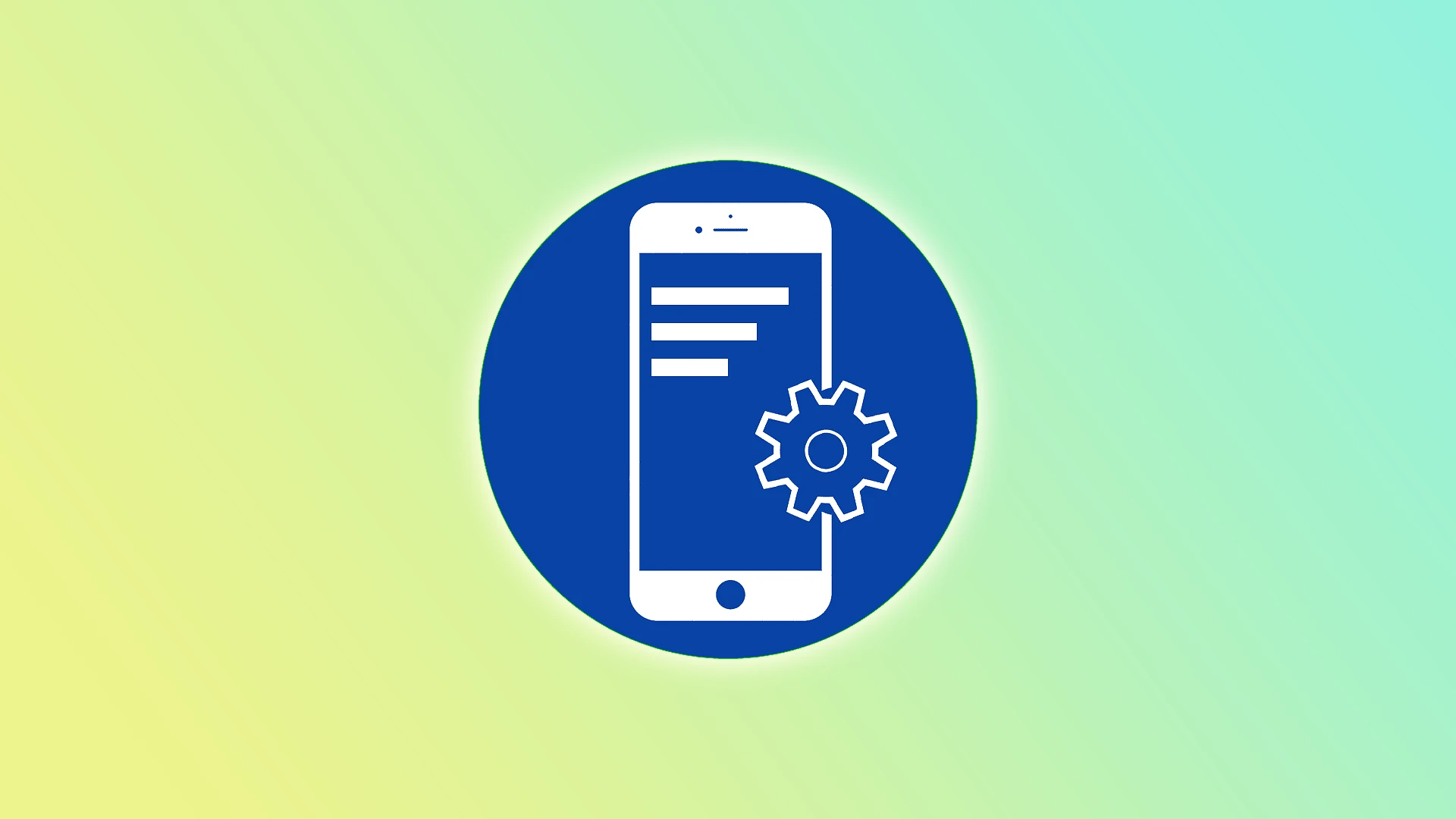A legtöbben már régóta tisztában vannak az iOS és az Android közötti fő különbséggel. Az utóbbin ugyanis telepíthetünk alkalmazásokat harmadik féltől származó forrásokból, míg az iOS (egyelőre) tiltja ezt. Bár az iOS esetében már folynak tárgyalások egy ilyen funkció hozzáadásáról. De most nem ez a lényeg.
Az Android-eszközök alapértelmezés szerint biztonsági okokból csak a Google Play Áruházból származó alkalmazások telepítését engedélyezik. Ez a korlátozás megakadályozza az ellenőrizetlen forrásból származó alkalmazások telepítését, csökkentve ezzel a rosszindulatú szoftverek letöltésének és telepítésének kockázatát.
Ez a védelem lehet az egyik oka annak, hogy nem telepíthet ismeretlen forrásból származó alkalmazásokat. Szerencsére kikapcsolhatja az Android beállításaiban, és megpróbálhatja eltávolítani az egyéb akadályokat.
Nos, járjunk a végére a dolognak.
Mik az ismeretlen források Androidon?
Az „ismeretlen források” a hivatalos Google Play Store-on kívüli források. Mint fentebb említettük, az Android-eszközök alapértelmezés szerint úgy vannak beállítva, hogy csak megbízható forrásból származó alkalmazásokat telepítsenek, így az alkalmazásokat a Google Play Áruházból kell letölteni és telepíteni. Ez a készülék biztonságát és integritását szolgálja.
Az Android azonban lehetővé teszi a felhasználók számára, hogy megváltoztassák ezt a beállítást, és engedélyezzék az ismeretlen forrásból történő telepítést. Ha ez az opció engedélyezve van, a felhasználók a Google Play Store-on kívüli forrásokból is letölthetnek és telepíthetnek alkalmazásokat, például webhelyekről, harmadik fél alkalmazásboltjaiból vagy közvetlenül mások által megosztott APK-fájlokból.
Hogyan engedélyezheti az alkalmazások ismeretlen forrásból történő telepítését Androidon?
A leggyakoribb ok, amiért az Android nem tud ismeretlen forrásból származó alkalmazásokat telepíteni, egy olyan biztonsági beállítás, amely korlátozza az ilyen telepítéseket. Az ismeretlen forrásból történő telepítések engedélyezéséhez kövesse az alábbi lépéseket:
- Nyissa meg a Beállításokat az Android készülékén, és lépjen az Adatvédelem menüpontra.
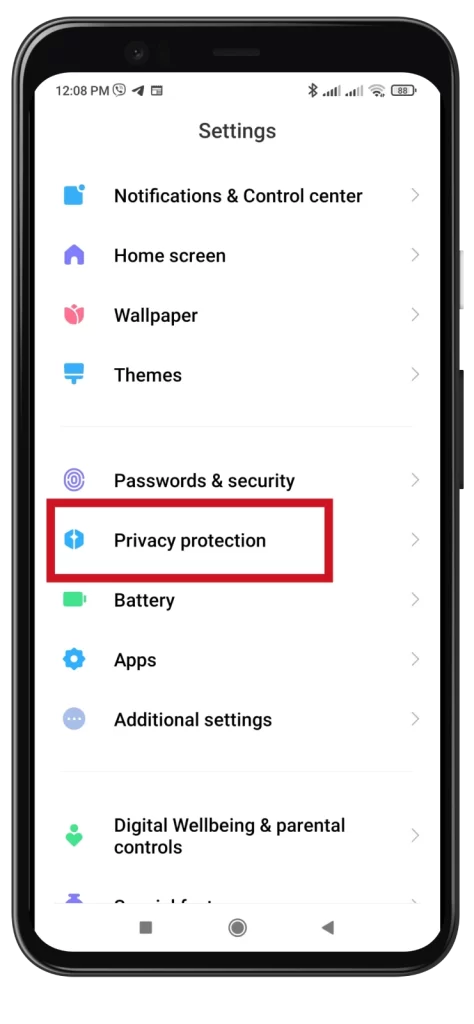
- Ezután görgessen lefelé, és válassza a Speciális engedélyek lehetőséget.
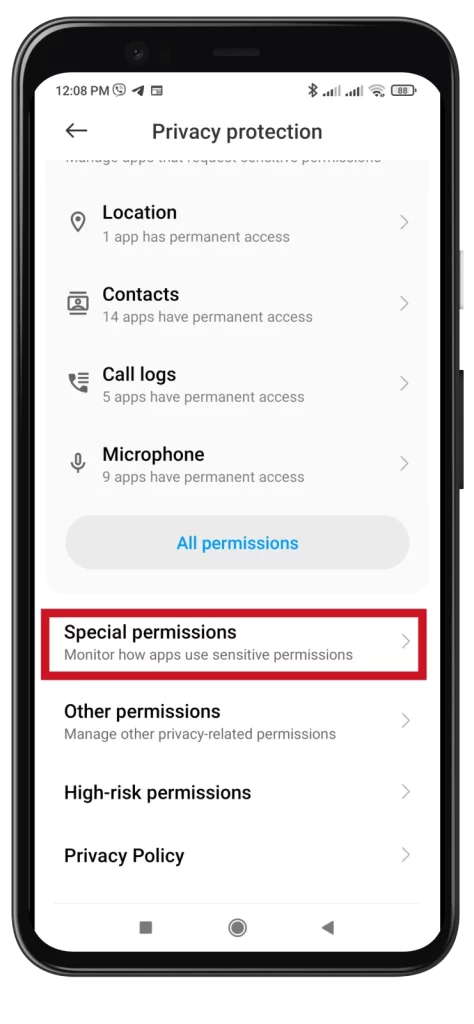
- Görgessen ismét lefelé, és koppintson az Ismeretlen alkalmazások telepítése lehetőségre.
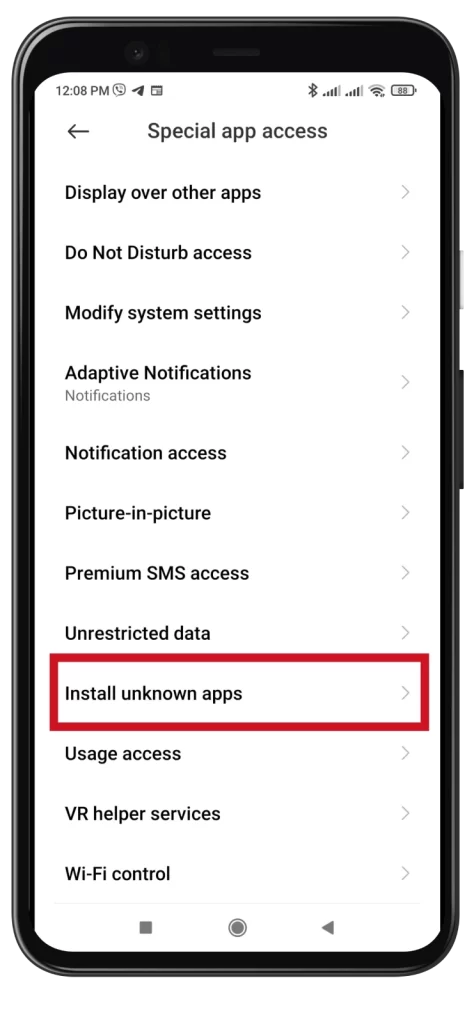
- Ezután keresse meg és válassza ki a webböngészőt vagy egy másik alkalmazást, amelyet a harmadik féltől származó alkalmazások telepítéséhez használni szeretne. Az én esetemben ez a Chrome.
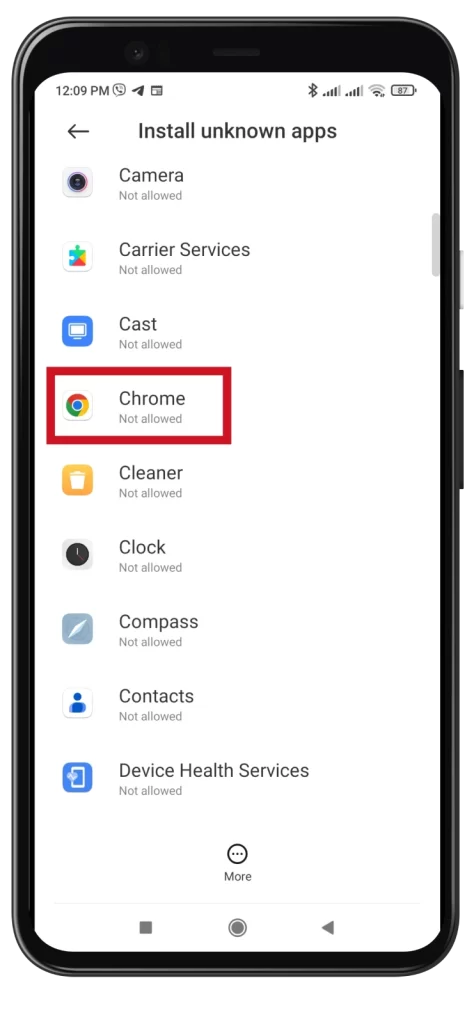
- Ezután engedélyezze az Engedélyezés ebből a forrásból opciót.
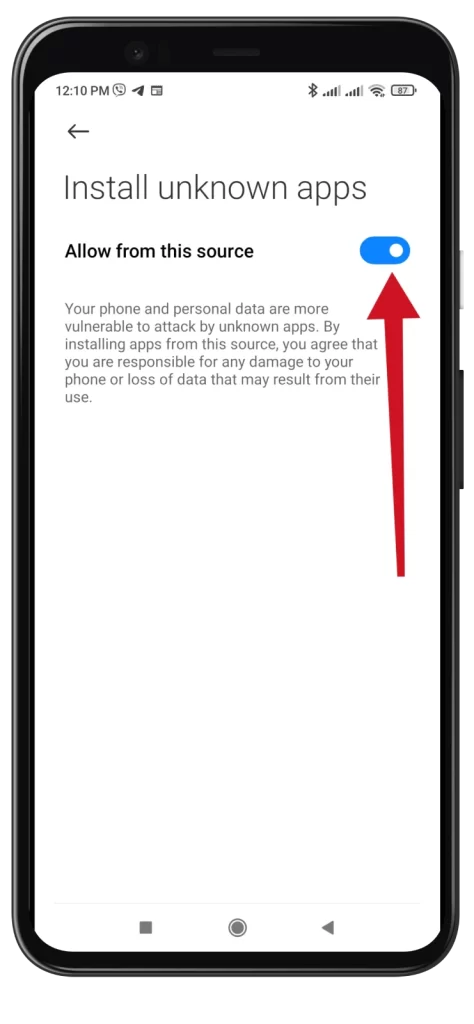
- A képernyőn megjelenik egy figyelmeztető üzenet, amely felhívja a figyelmet az ismeretlen forrásból származó alkalmazások telepítésének lehetséges kockázataira. Olvassa el figyelmesen az üzenetet, és csak akkor folytassa, ha megértette és elfogadja a kockázatokat.
- Erősítse meg döntését az OK gomb megnyomásával.
Az ismeretlen forrásból történő telepítések engedélyezése nagyobb rugalmasságot és hozzáférést biztosíthat az alkalmazások szélesebb köréhez. Lehetővé teszi, hogy kísérletezzen a testreszabásokkal, kipróbálja az alkalmazások bétaverzióit, vagy hozzáférjen a hivatalos alkalmazásboltban nem elérhető alkalmazásokhoz.
Fontos azonban megjegyezni, hogy az ismeretlen forrásból származó telepítések engedélyezése bizonyos kockázatokkal jár. Az ismeretlen forrásból származó alkalmazások nem feltétlenül esnek át ugyanazokon a biztonsági ellenőrzéseken, mint a Google Play Áruházban elérhető alkalmazások, így azok potenciálisan hajlamosabbak arra, hogy rosszindulatú programokat vagy más rosszindulatú kódokat tartalmazzanak. Ezért tanácsos óvatosnak lenni, és csak megbízható forrásból tölteni le alkalmazásokat, hogy minimálisra csökkentsük a készülék biztonságának veszélyeztetésének kockázatát.
A gyorsítótár akadályozhatja az ismeretlen forrásból származó alkalmazások telepítését Androidon?
Néha a felhalmozott gyorsítótár és adatok akadályozhatják az alkalmazások telepítését, beleértve az ismeretlen forrásból származó alkalmazásokat is. A gyorsítótár és az adatok törlése megoldhatja ezt a problémát. Kövesse az alábbi lépéseket:
- Nyissa meg a Beállításokat, és lépjen az Alkalmazások menüpontra.
- Görgessen a telepített alkalmazások listáján, és válassza ki a Google Play Áruházat.
- A Play Store beállításain belül koppintson a Tárolás vagy a Tárolás és gyorsítótár elemre.
- Koppintson a Cache törlése, majd az Adatok törlése gombra.
- Ismételje meg ezt a Google Play Services alkalmazás esetében.
- Indítsa újra a készüléket, és próbálja meg újra a telepítést.
Ne feledje, hogy a lépések az okostelefon modelljétől és az operációs rendszer verziójától függően változhatnak.
Az ismeretlen forrásból származó alkalmazások telepítése keresett funkció az Android-felhasználók számára, akik a hivatalos alkalmazásbolton túli testreszabási lehetőségeket keresnek. Ne feledje, hogy legyen óvatos, amikor ezt teszi, mivel némi kockázattal jár.